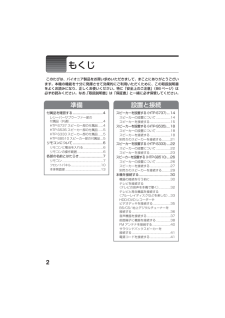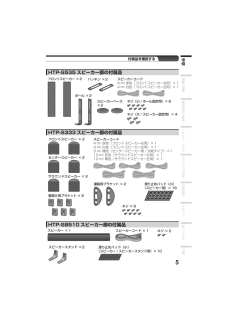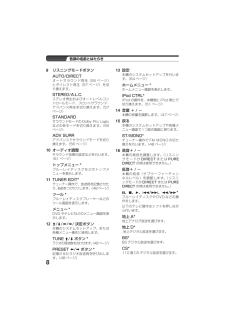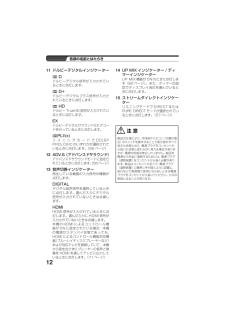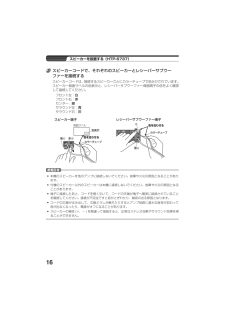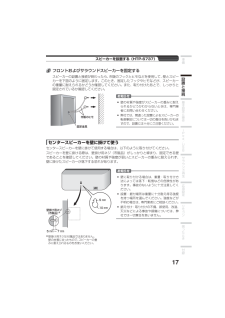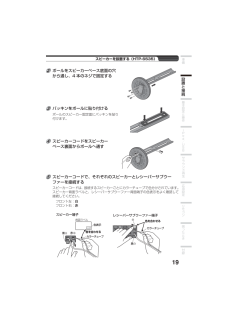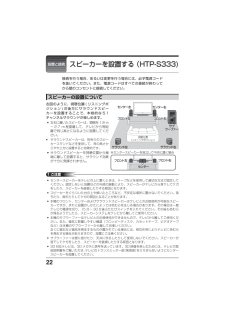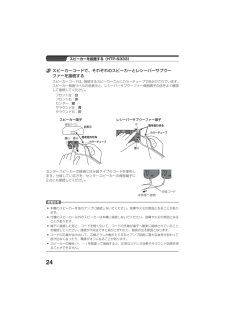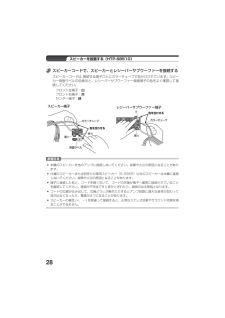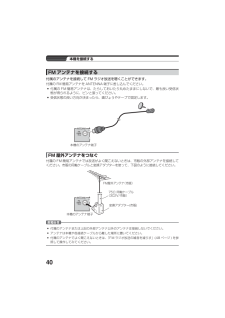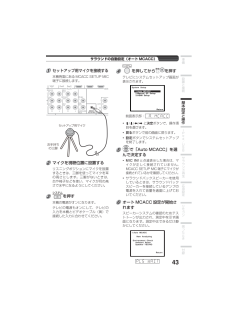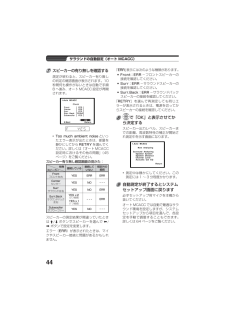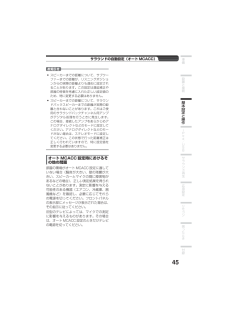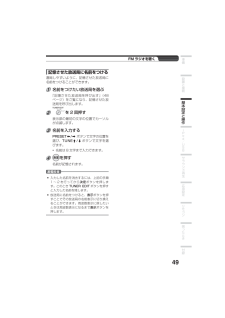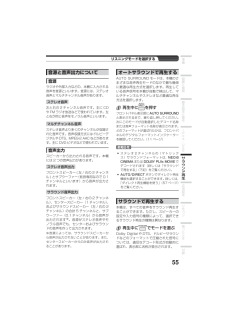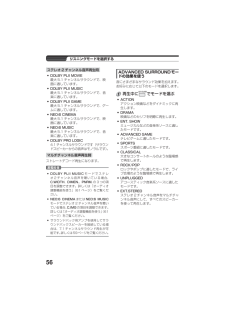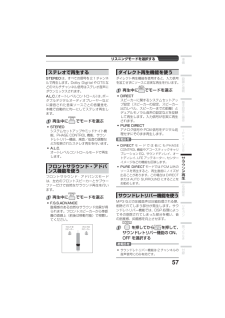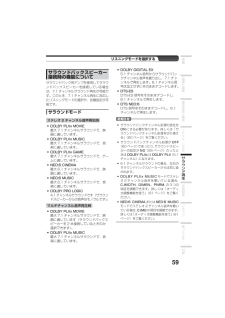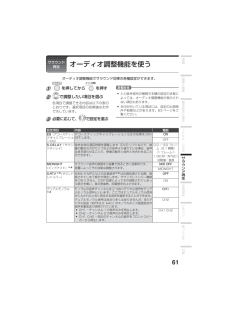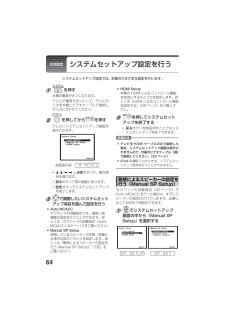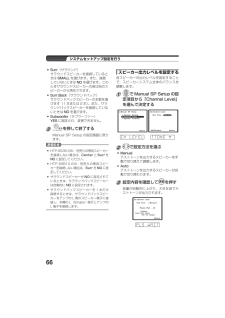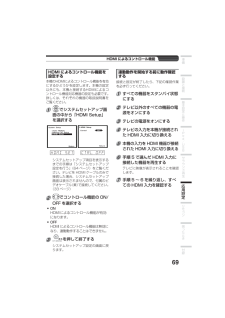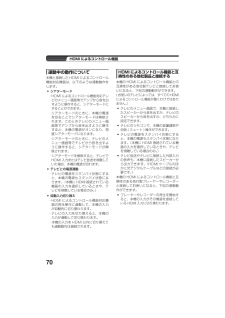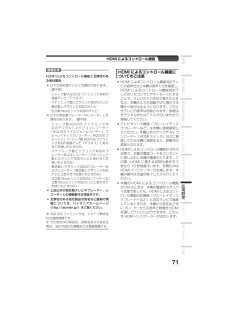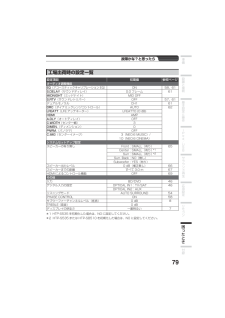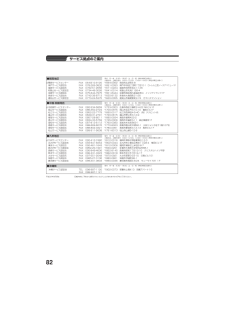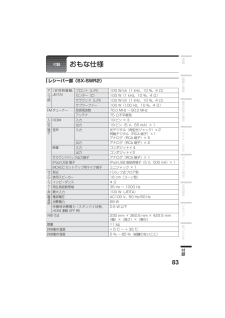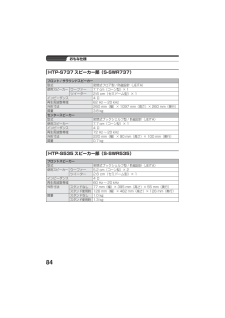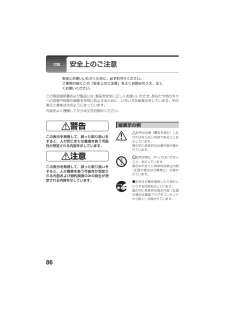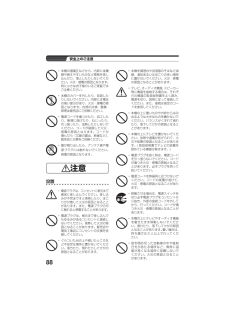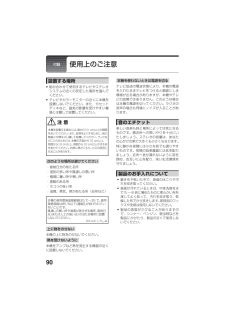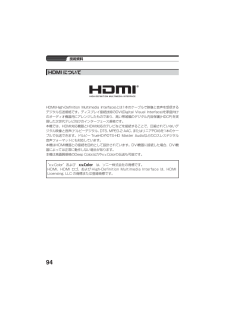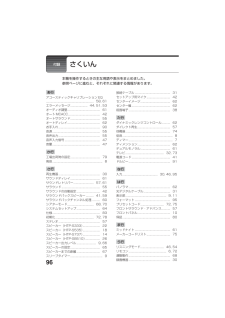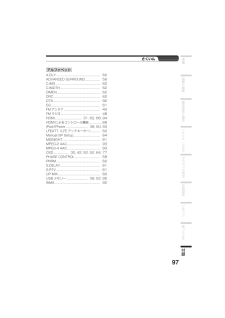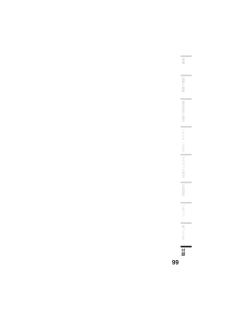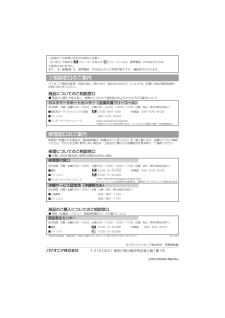1

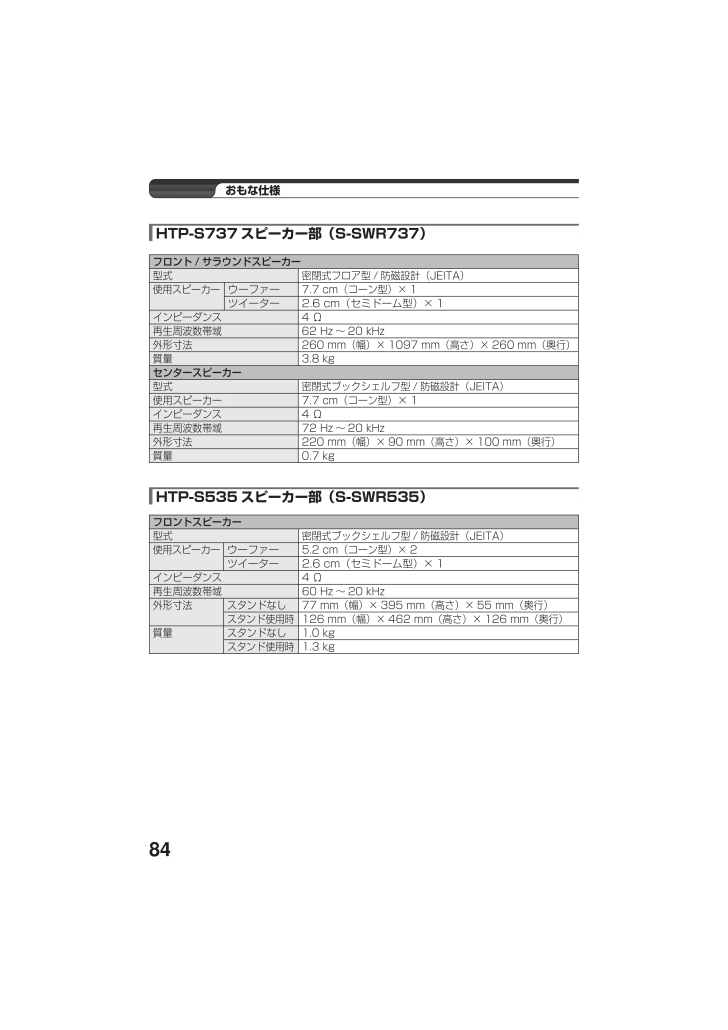
84 / 100 ページ
現在のページURL
おもな仕様HTP-S737 スピーカー部(S-SWR737)フロント / サラウンドスピーカー型式密閉式フロア型 / 防磁設計(JEITA)使用スピーカー ウーファー7.7 cm(コーン型)× 1ツイーター2.6 cm(セミドーム型)× 1インピーダンス4Ω再生周波数帯域62 Hz ∼ 20 kHz外形寸法260 mm(幅)× 1097 mm(高さ)× 260 mm(奥行)質量3.8 kgセンタースピーカー型式密閉式ブックシェルフ型 / 防磁設計(JEITA)使用スピーカー7.7 cm(コーン型)× 1インピーダンス4Ω再生周波数帯域72 Hz ∼ 20 kHz外形寸法220 mm(幅)× 90 mm(高さ)× 100 mm(奥行)質量0.7 kgHTP-S535 スピーカー部(S-SWR535)フロントスピーカー型式使用スピーカー ウーファーツイーターインピーダンス再生周波数帯域外形寸法スタンドなしスタンド使用時質量スタンドなしスタンド使用時密閉式ブックシェルフ型 / 防磁設計(JEITA)5.2 cm(コーン型)× 22.6 cm(セミドーム型)× 14Ω60 Hz ∼ 20 kHz77 mm(幅)× 395 mm(高さ)× 55 mm(奥行)126 mm(幅)× 462 mm(高さ)× 126 mm(奥行)1.0 kg1.3 kg84HTP-S737_Ja_book.indb 842010/08/23 17:40:11
参考になったと評価  25人が参考になったと評価しています。
25人が参考になったと評価しています。
このマニュアルの目次
-
1 .5.1 ch サラウンドシステムHTP-S737H...5.1 ch サラウンドシステムHTP-S737HTP-S333フロントサラウンドシステムHTP-S535HTP-SB510インターネットによるお客様登録のお願いhttp://pioneer.jp/support/このたびは、パイオニア製品をお買い上げいただきまして、まことにありがとうございます。弊社では、お買い上げいただいたお客様に「お客様登録」をお願いしています。上記アドレスからご登録いただくと、ご使用の製品についての重要なお知らせなどをお届けいたします。なお、上記アドレスは、困ったときのよくある質問や...
-
2 .もくじこのたびは、パイオニア製品をお買い求めいただ...もくじこのたびは、パイオニア製品をお買い求めいただきまして、まことにありがとうございます。本機の機能を十分に発揮させて効果的にご利用いただくために、この取扱説明書をよくお読みになり、正しくお使いください。特に「安全上のご注意」(86 ページ)は必ずお読みください。なお、取扱説明書」は「保証書」と一緒に必ず保管してください。「準備設置と接続付属品を確認する .................................... 4スピーカーを設置する(HTP-S737) .... 14レシーバーサブウーファ...
-
3 .準もくじ備基本設定と操作リモコンサラウンドの自動設...準もくじ備基本設定と操作リモコンサラウンドの自動設定(オート MCACC).............................. 42本機から音を出す ................................. 46FM ラジオを聴く .................................. 48他機器のリモコン操作 ......................... 72放送局を記憶させる ..............................48設置とプリセットコードを呼...
-
4 .準備付属品を確認するレシーバーサブウーファー部の付...準備付属品を確認するレシーバーサブウーファー部の付属品(共通)リモコン × 1システム単 4 形乾電池 × 2FM 簡易アンテナ × 1入力機器システムテレビコントロール入力チャンネルディマー 音声切換オーディオ調整MCACC セットアップ用マイク × 1音量ビデオケーブル × 1BDメニューTUNER EDITツールトップメニューメニュー決定設定ホームメニュー戻るST/MONOiPod CTRL消音表示1256CH789CH+100光デジタルケーブル × 134滑り止めパッド(大)(レシーバーサブウーファ...
-
5 .準付属品を確認する備HTP-S535 スピーカー部...準付属品を確認する備HTP-S535 スピーカー部の付属品フロントスピーカー × 2パッキン ×2設スピーカーコード4 m/ 赤色(フロントスピーカー右用)× 14 m/ 白色(フロントスピーカー左用)× 1置と接続ポール ×2スピーカーベース×2基ネジ(小 / ポール固定用)× 8本設定とネジ(大 / スピーカー固定用)× 4操作iPod/USBHTP-S333 スピーカー部の付属品フロントスピーカー × 2センタースピーカー × 2スピーカーコード4 m/ 赤色(フロントスピーカー右用)× 14 m/ ...
-
6 .準備リモコンについてリモコンに電池を入れるリモコン...準備リモコンについてリモコンに電池を入れるリモコンの操作範囲リモコンは、レシーバーサブウーファーのリモコン受光部から約 7 m、左右 30°以内の範囲から操作してください。30警告• 電池を直射日光の強いところや、炎天下の車内・ストーブの前などの高温の場所で使用・放置しないでください。電池の液漏れ、発熱、破裂、発火の原因になります。また、電池の性能や寿命が低下することがあります。• 乾電池のプラス (+) とマイナス ( − ) の向きを、電池ケースの表示どおりに正しく入れてください。307m• 直射日光や...
-
7 .準備各部の名前とはたらき準備設置リモコンと接1シス...準備各部の名前とはたらき準備設置リモコンと接1システム322システム45入力基本入力切換設再生したい入力を選びます。テレビコントロールチャンネル3定 入力機器操と作本機に接続した他機器の電源をオン /オフします。6ディマー 音声切換オーディオ調整11TUNER EDITツール5ホームメニュー戻るST/MONOiPod CTRL消音16ンテレビの入力を切り換えます。設定サ入力14決定テレビコントロールボタンiPod/USBマルチコントロールの TV ボタンに割り当てられたテレビを操作します。メニュー1012...
-
8 .各部の名前とはたらき9リスニングモードボタンAUT...各部の名前とはたらき9リスニングモードボタンAUTO/DIRECTオ ー ト サ ラ ウ ン ド 再 生(55 ペ ー ジ )とダイレクト再生(57 ページ)を切り換えます。STEREO/A.L.C.ステレオ再生およびオートレベルコントロールモード、フロントサラウンド・アドバンス再生を切り換えます。(57ページ)STANDARDサラウンドモードの Dolby Pro Logicなどの各モードを切り換えます。(55ページ)13 設定本機のシステムセットアップを行います。(64 ページ)ホームメニュー *ホーム...
-
9 .準各部の名前とはたらき17 消音音を一時的に消すと...準各部の名前とはたらき17 消音音を一時的に消すときに使用します。もう一度押すと、元の音量に戻ります。18 S. レトリバーサウンドレトリバー機能のオン / オフを切り換えます。(57 ページ)EQアコースティックキャリブレーションEQ 機能のオン / オフを切り換えます。(58 ページ)CH 選択スピーカーごとに出力レベルを調整できます。ボタンを押してからCH 選択ボタンでスピーカーを選んで、レベル+ / −ボタンでレベルを調整します。また、CH 選択ボタンを押してから でスピーカーを選んで ...
-
10 .各部の名前とはたらきフロントパネル1TUNEST/...各部の名前とはたらきフロントパネル1TUNEST/MONOTUNE32FUNCTION4AUTO/DIRECT65STANDBY/ONVOLUME78VIDEO INPUT910iPodiPhone5VUSB0.5 AVIDEO1表示部(11 ページ)2L AUDIO R7ラジオチューナー操作ボタンST/MONOFM ラジオのステレオとモノラルを切り換えます。(48 ページ)TUNE + / −ラジオ放送の周波数を選択します。(48ページ)3リモコン受光部(6 ページ)4電源インジケーター電源をオンにすると...
-
11 .準各部の名前とはたらき備表示部設置12345678...準各部の名前とはたらき備表示部設置12345678と9接続基本設定と操作10111PHASEPHASE CONTROL モードがオンのときに点灯します。(58 ページ)2AUTOオートサラウンドモード選択時に点灯します。(55 ページ)3キャラクター表示部4STFM ラジオ放送をステレオで受信しているときに点灯します。(48 ページ)5TUNEFM ラジオ放送を受信しているときに点灯します。(48 ページ)6MHzFM ラジオ放送の周波数を表示しているときに点灯します。(48 ページ)7スリープタイマー設定...
-
12 .各部の名前とはたらき11 ドルビーデジタルインジケ...各部の名前とはたらき11 ドルビーデジタルインジケーター2Dドルビーデジタル信号が入力されているときに点灯します。2 D+ドルビーデジタルプラス信号が入力されているときに点灯します。2 HDドルビー TrueHD 信号が入力されているときに点灯します。14 UP MIX インジケーター / ディマーインジケーターUP MIX 機能が ON のときに点灯します(60 ページ)。また、ディマーの設定でディスプレイ消灯を選んでいるときに点灯します。15 ストリームダイレクトインジケーターリスニングモードで DIR...
-
13 .準各部の名前とはたらき備本体背面部設1置2と接続基...準各部の名前とはたらき備本体背面部設1置2と接続基3本設5定7と操作6iPod/USB48サラウンド再1デジタル音声入力端子同軸または光デジタルケーブルを使用 し て、 テ レ ビ や DVD プ レ ー ヤ ー、BS/CS チューナー、ゲーム機などのデジタル音声出力のある機器を接続します。(31 ∼ 37 ページ)267市販のオーディオケーブル(赤 / 白)を使用して、オーディオ機器を接続します。(31、32、34 ∼ 37 ページ )HTP-S737_Ja_book.indb 13用設定MCACC セッ...
-
14 .設置と接続スピーカーを設置する(HTP-S737)...設置と接続スピーカーを設置する(HTP-S737)接続を行う場合、あるいは変更を行う場合には、必ず電源コードを抜いてください。また、電源コードはすべての接続が終わってから壁のコンセントに接続してください。スピーカーの設置について右図のように、視聴位置 ( リスニングポジション ) の後方にサラウンドスピーカ ー を 設 置 す る こ と で、 本 格 的 な 5.1チャンネルサラウンドが楽しめます。• 左右に置いたスピーカーは、間隔を 1.8 m∼ 2.7 m 程度離して、テレビから等距離で同じ高さになる...
-
15 .準スピーカーを設置する(HTP-S737)備スピー...準スピーカーを設置する(HTP-S737)備スピーカーを接続する設置レシーバーサブウーファーとスピーカーベースの底面に滑り止めパッドを貼ると接続レシーバーサブウーファーの底面には滑り止めパッド ( 大 ) を 4 カ所に、スピーカーベースの底面には滑り止めパッド ( 小 ) を 4 カ所に貼り付けます。基本設定と操作スピーカーベースにフロントおよびサラウンドスピーカーを取り付ける下図のようにスピーカーベースにフロントおよびサラウンドスピーカーの底面を合わせたら、付属の取り付け用ネジ 3 本を使用して、ゆるみ...
-
16 .スピーカーを設置する(HTP-S737)スピーカー...スピーカーを設置する(HTP-S737)スピーカーコードで、それぞれのスピーカーとレシーバーサブウーファーを接続するスピーカーコードは、接続するスピーカーごとにカラーチューブで色分けされています。スピーカー背面ラベルの色表示と、レシーバーサブウーファー背面端子の色をよく確認して接続してください。 フロント左:白 フロント右:赤 センター:緑 サラウンド左:青 サラウンド右:灰レシーバーサブウーファー端子スピーカー端子背面ラベル色を合わせる色表示黒赤カラーチューブ色を合わせるカラーチューブ黒• 本機のスピーカ...
-
17 .準スピーカーを設置する(HTP-S737)備フロン...準スピーカーを設置する(HTP-S737)備フロントおよびサラウンドスピーカーを固定するスピーカーの設置と接続が終わったら、市販のフックとヒモなどを使用して、壁とスピーカーを下図のように固定します。このとき、固定したフックやヒモなどが、スピーカーの重量に耐えられるかどうか確認してください。また、取り付けたあとで、しっかりと固定されているか確認してください。設置と接続基• 壁の材質や強度がスピーカーの重みに耐えられるかどうかわからないときは、専門業者にお問い合わせください。本設定と操• 弊社では、間違った設置...
-
18 .設置と接続スピーカーを設置する(HTP-S535)...設置と接続スピーカーを設置する(HTP-S535)接続を行う場合、あるいは変更を行う場合には、必ず電源コードを抜いてください。また、電源コードはすべての接続が終わってから壁のコンセントに接続してください。スピーカーの設置についてフロントスピーカーはスピーカースタンドを使用して、前面の左右に置きます。フロント左フロント右• 左右に置いたスピーカーは、間隔を 1.5 m程度離して、テレビから等距離で同じ高さになるように設置してください。サブウーファー視聴位置(リスニングポジション)• スピーカーをぐらついた台の...
-
19 .準スピーカーを設置する(HTP-S535)備ポール...準スピーカーを設置する(HTP-S535)備ポールをスピーカーベース底面の穴から通し、4 本のネジで固定する設置と接続基本設パッキンをポールに貼り付ける定とポールのスピーカー固定面にパッキンを貼り付けます。操作iPod/USBスピーカーコードをスピーカーベース裏面からポールへ通すサラウンド再生スピーカーコードで、それぞれのスピーカーとレシーバーサブウーファーを接続する応用スピーカーコードは、接続するスピーカーごとにカラーチューブで色分けされています。 設スピーカー背面ラベルと、レシーバーサブウーファー背面端...
-
20 .スピーカーを設置する(HTP-S535)接続が終わ...スピーカーを設置する(HTP-S535)接続が終わったら、スピーカーコードをスピーカー背面の溝に入れて配線を整えてください。• 本機のスピーカーを他のアンプに接続しないでください。故障や火災の原因となることがあります。• 付属のスピーカーまたは別売りの専用スピーカー(S-SWR5CR)以外のスピーカーは本機に接続しないでください。故障や火災の原因となることがあります。• 端子に接続したあと、コードを軽く引いて、コードの先端が端子へ確実に接続されていることを確認してください。接続が不完全ですと音がとぎれたり、...
-
21 .準スピーカーを設置する(HTP-S535)備フロン...準スピーカーを設置する(HTP-S535)備フロントスピーカーを壁に掛けて使う設フロントスピーカーを壁に掛けて使用する場合は、以下のように取り付けてください。置スピーカーを壁に掛ける際は、壁掛け用ネジ(市販品)がしっかりと締まり、固定できる壁 とであることを確認してください。壁の材質や強度が弱いとスピーカーの重みに耐えられず、 接続壁に掛けたスピーカーが落下する恐れがあります。基壁掛け用ネジ*(市販品)5 mm10 mm5 mm ∼ 7 mm*壁掛け用ネジは付属品ではありません。壁の材質に合ったもので、スピ...
-
22 .設置と接続スピーカーを設置する(HTP-S333)...設置と接続スピーカーを設置する(HTP-S333)接続を行う場合、あるいは変更を行う場合には、必ず電源コードを抜いてください。また、電源コードはすべての接続が終わってから壁のコンセントに接続してください。スピーカーの設置について右図のように、視聴位置 ( リスニングポジション ) の後方にサラウンドスピーカ ー を 設 置 す る こ と で、 本 格 的 な 5.1チャンネルサラウンドが楽しめます。センター左センター右フロント左フロント右• 左右に置いたスピーカーは、間隔を 1.8 m∼ 2.7 m 程度...
-
23 .準スピーカーを設置する(HTP-S333)備スピー...準スピーカーを設置する(HTP-S333)備スピーカーを接続する設置レシーバーサブウーファーとスピーカーの底面に滑り止めパッドを貼ると接続レシーバーサブウーファーの底面には滑り止 め パ ッ ド ( 大 ) を 4 カ 所 に、 フ ロ ン ト、センターおよびサラウンドスピーカーの底面には滑り止めパッド ( 小 ) をそれぞれ 3カ所に貼り付けます。基本設定と操作( センタースピーカーを左右に置く場合 ) スピーカーを積み重ねてブラケットで固定するそれぞれのスピーカーは背面のスピーカーラベルで色分けされてい...
-
24 .スピーカーを設置する(HTP-S333)スピーカー...スピーカーを設置する(HTP-S333)スピーカーコードで、それぞれのスピーカーとレシーバーサブウーファーを接続するスピーカーコードは、接続するスピーカーごとにカラーチューブで色分けされています。スピーカー背面ラベルの色表示と、レシーバーサブウーファー背面端子の色をよく確認して接続してください。 フロント左:白 フロント右:赤 センター:緑 サラウンド左:青 サラウンド右:灰スピーカー端子背面ラベルレシーバーサブウーファー端子色を合わせる色表示カラーチューブ黒赤色を合わせるカラーチューブ黒センタースピーカー...
-
25 .準スピーカーを設置する(HTP-S333)備スピー...準スピーカーを設置する(HTP-S333)備スピーカーコードを整理する設スピーカーをブラケットで固定している場合、ブラケットの溝に合わせてスピーカーコードを通します。置と接続基本設定と操作スピーカーを壁に掛けて使うフロント、センターおよびサラウンドスピーカーを壁に掛けて使用する場合は、壁掛け用ブラケットをスピーカーに取り付けます。• 壁掛け用ブラケットをスピーカーに取り付けるときは付属のネジを使い、ゆるみのないようにしっかりと締め付けてください。ネジ(付属)iPod/USB壁掛け用ブラケッ (付属)トサラウ...
-
26 .設置と接続スピーカーを設置する(HTP-SB510...設置と接続スピーカーを設置する(HTP-SB510)接続を行う場合、あるいは変更を行う場合には、必ず電源コードを抜いてください。また、電源コードはすべての接続が終わってから壁のコンセントに接続してください。スピーカーの設置についてスピーカーはテレビの下(手前)に設置します。スピーカーのスタンドは高さを調節でき、スタンドを使用しないで設置することもできます。サブウーファー視聴位置(リスニングポジション)• スピーカーをぐらついた台の上や傾いたところなど、不安定な場所に置かないでください。落ちたり、倒れたりして...
-
27 .準スピーカーを設置する(HTP-SB510)備スピ...準スピーカーを設置する(HTP-SB510)備スピーカーを接続する設置レシーバーサブウーファーとスピーカースタンドの底面に滑り止めパッドを貼ると接続レシーバーサブウーファーの底面には滑り止めパッド ( 大 ) を 4 カ所に、スピーカースタンドの底面には滑り止めパッド ( 小 ) をそれぞれ 3 カ所に貼り付けます。基本設定と操作iPod/USBスピーカースタンドを使用しない場合は、スピーカーの底面に滑り止めパッド ( 小 ) を4 カ所に貼り付けます。サラウンド再生応用スピーカースタンドをスピーカーに固定...
-
28 .スピーカーを設置する(HTP-SB510)スピーカ...スピーカーを設置する(HTP-SB510)スピーカーコードで、スピーカーとレシーバーサブウーファーを接続するスピーカーコードは、接続する端子ごとにカラーチューブで色分けされています。スピーカー背面ラベルの色表示と、レシーバーサブウーファー背面端子の色をよく確認して接続してください。 フロント左端子:白 フロント右端子:赤 センター端子:緑スピーカー端子レシーバーサブウーファー端子色を合わせるカラーチューブカラーチューブ色を合わせる赤黒黒背面ラベル• 本機のスピーカーを他のアンプに接続しないでください。故障や...
-
29 .準スピーカーを設置する(HTP-SB510)備スピ...準スピーカーを設置する(HTP-SB510)備スピーカーを壁に掛けて使う設スピーカーを壁に掛けて使用する場合は、以下のように取り付けてください。置スピーカーを壁に掛ける際は、壁掛け用ネジ(市販品)がしっかりと締まり、固定できる壁 とであることを確認してください。壁の材質や強度が弱いとスピーカーの重みに耐えられず、 接壁に掛けたスピーカーが落下する恐れがあります。続460 mm基本設定と操作5 mm10 mm壁掛け用ネジ*(市販品)4 mm ∼ 5 mm* 壁掛け用ネジは付属品ではありません。壁の材質に合った...
-
30 .設置と接続本機を接続する接続を行う場合、あるいは変...設置と接続本機を接続する接続を行う場合、あるいは変更を行う場合には、必ず電源コードを抜いてください。また、電源コードはすべての接続が終わってから壁のコンセントに接続してください。機器の接続を行う前に• ケーブルを本機の上や近くに置かないよう注意してください。ケーブルが本機の上に置かれていると、本機の電源装置から磁場が生じて、スピーカーから雑音が発生することがあります。再生機器とテレビの接続について再生機器とテレビを本機に接続する場合、映像信号はコンポジット(ビデオ)または HDMIどちらかに統一する必要があ...
-
31 .準本機を接続する備接続ケーブルについてアナログオー...準本機を接続する備接続ケーブルについてアナログオーディオケーブルアナログ音声機器の接続に使用します。一般的な赤/白プラグのケーブルで、赤いプラグを R( 右 ) 端子に、白いプラグをL( 左 ) 端子に接続します。設置ビデオケーブル一般的な映像用ケーブルで、黄色の映像端子(コンポジット)に接続します。と接続基本設定とHDMI ケーブルデジタルオーディオケーブルデジタル音声機器の接続に使用します。付属または市販の光デジタルケーブルや、市販の同軸デジタルケーブルで接続します。操1 本のケーブルで映像信号と音声信...
-
32 .本機を接続するテレビを接続する(テレビの音声を本機...本機を接続するテレビを接続する(テレビの音声を本機で聴く)テレビのチューナーから音声を楽しむには、テレビの音声を本機に入力します。• テレビと HDMI ケーブルで接続しても、本機からテレビの音声は出ません。以下の音声ケーブルによる接続を行ってください。本機の OPTICAL IN1 端子と、テレビの光デジタル音声出力を接続する付属の光デジタルケーブルを使用して接続します。• 市販の同軸デジタルケーブルを使用して、本機の COAXIAL IN1 端子に接続することもできます。この場合、音声入力の切り換えが必...
-
33 .準本機を接続する備テレビと再生機器を接続する(ブル...準本機を接続する備テレビと再生機器を接続する(ブルーレイディスクなどを楽しむ)設テレビと再生機器(ブルーレイディスクプレーヤーや DVD プレーヤー)を本機に接続します。 置とHDMI で接続する接テレビと再生機器の両方に HDMI 端子がある場合は、HDMI による接続をお勧めします。• HDMI によるコントロール機能対応のパイオニア製テレビやブルーレイディスクプレーヤー、またはパイオニアの HDMI によるコントロール機能との互換性がある他社製品などを、HDMI ケーブルで本機と接続することで、これら...
-
34 .本機を接続するHDMI 以外で接続するテレビまたは...本機を接続するHDMI 以外で接続するテレビまたは再生機器に HDMI 端子がない場合は、映像信号はアナログで接続します。本機の OPTICAL IN2 端子と、再生機器の光デジタル音声出力を接続する市販の光デジタルケーブルを使用して接続します。この場合、音声入力の切り換えが必要です(47 ページ)。• 市販の同軸デジタルケーブルを使用して、本機の COAXIAL IN1 端子に接続することもできます。この場合、音声入力の切り換えが必要です(47 ページ)。• 再生機器にデジタル出力端子が無い場合は、市販の...
-
35 .準本機を接続する備HDD/DVD レコーダーやビデ...準本機を接続する備HDD/DVD レコーダーやビデオデッキを接続する設HDD/DVD レコーダーやビデオデッキなどの録画機器を接続します。置• 録画することを前提とする場合は、再生機器とここで接続する録画機器は、映像信号をビ とデオケーブル(黄)音声信号をアナログオーディオケーブル、(赤 / 白)に統一してください。 接続• テレビの接続については 34 ページをご覧ください。本機の VIDEO DVR/VCR IN 端子と、録画機器の映像出力を接続する基市販のビデオケーブル(黄)を使用して接続します。この...
-
36 .本機を接続するBS/CS/ 地上デジタルチューナー...本機を接続するBS/CS/ 地上デジタルチューナーを接続する衛星放送やケーブルテレビチューナー、地上デジタルチューナーなどの映像機器を接続します。本機の TV/SAT IN 端子と、映像機器の映像出力を接続する市販のビデオケーブル(黄)を使用して接続します。この場合、テレビもビデオケーブル(黄)で接続してください。本機の AUDIO TV/SAT IN 端子と、映像機器の音声出力を接続する市販のアナログオーディオケーブル(赤 / 白)を使用して接続します。この場合、音声入力の切り換えが必要です(47 ページ...
-
37 .準本機を接続する備音声機器を接続する設カセットデッ...準本機を接続する備音声機器を接続する設カセットデッキや CD、MD プレーヤーなどの音声機器を接続します。置と本機の AUDIO AUX IN 端子と、音声機器の音声出力を接続する接続市販のアナログオーディオケーブル(赤 / 白)を使用して接続します。• 市販の光デジタルケーブルを使用して、本機の OPTICAL IN2 端子にも接続できます。基• 市販の同軸デジタルケーブルを使用して、本機の COAXIAL IN1 端子に接続することもできます。この場合、音声入力の切り換えが必要です(47 ページ)。本設...
-
38 .本機を接続する前面端子に機器を接続する前面端子に ...本機を接続する前面端子に機器を接続する前面端子に iPod や USB メモリー、映像 / 音声機器を接続して、本機で音声や映像を楽しめます。VOLUME• 前面端子を使用するときは、端子カバーを取り外します。接続の前に本機の電源をオフにしてください。• iPod/USB メモリーの再生操作画面や、機器の映像をテレビで見る場合は、本機とテレビとの接続を行ってください。(→ 34 ページ)iPod を接続するiPodを接続して、iPodの音楽を本機で楽しめます。接続には、iPodに付属のUSBケーブルを使用し...
-
39 .準本機を接続する備USB メモリーを接続する設お手...準本機を接続する備USB メモリーを接続する設お手持ちのUSBメモリーを接続して、USBメモリーに記録されている音楽ファイルを本機で再「USBメモリーを再生する」(→52ページ)を生できます。USBメモリーの再生については、ご覧ください。iPodiPhoneUSB0.5 AVIDEOと接続VIDEO INPUT5V置• 本機とパソコンを USB ケーブルで接続して音楽ファイルを再生することはできません。本機が対応している USB メモリーは、外付けハードディスクや携帯フラッシュメモリー、マルチカードリーダー...
-
40 .本機を接続するFM アンテナを接続する付属のアンテ...本機を接続するFM アンテナを接続する付属のアンテナを接続して FM ラジオ放送を聴くことができます。付属の FM 簡易アンテナを ANTENNA 端子に差し込んでください。• 付属の FM 簡易アンテナは、たらしておいたり丸めたままにしないで、最も良い受信状態が得られるように、ピンと張ってください。• 受信状態の良い方向が決まったら、画びょうやテープで固定します。ANTENNAFMUNBAL75DVITV/I本機のアンテナ端子FM 屋外アンテナをつなぐ付属の FM 簡易アンテナでは放送がよく聞こえないとき...
-
41 .準本機を接続する備サラウンドバックスピーカーを接続...準本機を接続する備サラウンドバックスピーカーを接続する設本機にお手持ちのアンプとサラウンドバックスピーカーを接続することで、7.1 チャンネル再生を行うことができます。5置と接INTV/SATINBD/DVDIN(Single)LDVR/VCROUTAUXINRL白PREOUTRLRSURROUNDBACK続BD/DVDININDVR/VCR赤OUT基MONITOROUTMCACCSETUP MIC本設定SBLとオーディオケーブル(市販)SBR操作アナログ音声入力端子へサラウンドバックチャンネル用アンプサラ...
-
42 .基本設定と操作サラウンドの自動設定(オート MCA...基本設定と操作サラウンドの自動設定(オート MCACC)本機のオート MCACC では、従来の手動調整では難しかったさまざまな設定を、自動で高精度に測定、設定することができます。スピーカーから出力されるテストトーンを付属のセットアップ用マイクで測定し、解析します。すべての測定/解析にかかる時間は、1 分∼ 3 分程度です。• テレビを HDMI ケーブルのみで接続した場合、システムセットアップ画面は表示されませんので、付属のビデオケーブル(黄)で接続してください。本機とテレビとの接続は、33 ページをご覧く...
-
43 .準サラウンドの自動設定(オート MCACC)備シス...準サラウンドの自動設定(オート MCACC)備システム設定セットアップ用マイクを接続する本機背面にある MCACC SETUP MIC端子に接続します。AUXOUTDVR/VCRINAUDIOTV/SATINRLLRSURROUNDBACK置と接System Setup続基INPREOUTR設1.Auto MCACC2.Manual SP Setup3.HDMI Setup3.Input Assign(Single)LAUXINを押すテレビにシステムセットアップ画面が表示されます。VIDEODVR/VCRO...
-
44 .サラウンドの自動設定(オート MCACC)スピーカ...サラウンドの自動設定(オート MCACC)スピーカーの有り無しを確認する測定が終わると、スピーカー有り無しの判定の確認画面が表示されます。10秒間何も操作がないときは自動で手順8 へ進み、オート MCACC 設定が再開されます。1.Auto MCACCCheckFrontCenterSurrSurr. BackSubwoofer[ YES ][ YES ][ YES ][YESx2][ YES ]• Front:ERR −フロントスピーカーの接続を確認してください。• Surr:ERR −サラウンドスピーカ...
-
45 .準サラウンドの自動設定(オート MCACC)備• ...準サラウンドの自動設定(オート MCACC)備• スピーカーまでの距離について、サブウーファーまでの距離が、リスニングポジションからの実際の距離よりも遠めに設定されることがあります。この設定は遅延補正や部屋の特徴を考慮に入れた正しい設定値のため、特に変更する必要はありません。設置と接続基• スピーカーまでの距離について、サラウンドバックスピーカーまでの距離が実際の距離と合わないことがあります。これはご使用のサラウンドバックチャンネル用アンプがデジタル処理を行うときに発生します。この場合、接続したアンプをあら...
-
46 .基本設定と操作本機から音を出す本機に接続した他機器...基本設定と操作本機から音を出す本機に接続した他機器やラジオなどの音声を聴くまでの手順です。• ※印が付いている入力は、必要に応じて音声入力信号の種類を選んでください(→ 47 ページ)。• マルチコントロールボタンを押すと、リモコンもそれぞれの機器の操作モードに切り換わります。本機を操作したいときは、一度ボタンを押してから操作ボタンを押してください。(他機器の操作については 72 ページをご覧ください。)再生機器の電源をオンにするシステム本機の電源をオンにするマルチコントロールボタンを押して、聴きたい入力を...
-
47 .準本機から音を出す音量を調節する音量は、MIN(最...準本機から音を出す音量を調節する音量は、MIN(最小)∼ MAX(最大)の範囲で操作できます。消音• 一時的に音を消したいときは、を押します。もう一度押すか、音量を調節すると解除します。音声入力信号を選択する各入力ごとに再生する音声入力信号を選択することができます。デジタル入力端子は次のように設定されています。• OPTICAL1:TV/SAT 入力• OPTICAL2:AUX 入力各入力に上記以外の機器を接続している場合や、COAXIAL1 の入力を選ぶ場合は以下の操作を行ってください。(一度設定すると、...
-
48 .基本設定と操作FM ラジオを聴くアンテナが接続され...基本設定と操作FM ラジオを聴くアンテナが接続されていないと、FM ラジオ放送を聴くことはできません。40 ページを参照して、アンテナを接続してください。を押すで聴きたい放送局に周波数を合わせるフロントパネルの TUNE + / −ボタンでも操作できます。オートチューニングTUNE / ボタンを押し続けて、周波数が動き始めたら指を放します。周波数が自動的に変化して、放送局を受信すると自動的に止まります。途中で止めるときは、もう一度 TUNE /ボタンを押すか、 決 定 を押します。放送局を記憶させる...
-
49 .準FM ラジオを聴く備記憶させた放送局に名前をつけ...準FM ラジオを聴く備記憶させた放送局に名前をつける選局しやすいように、記憶させた放送局に名前をつけることができます。設名前をつけたい放送局を選ぶ続置と接「記憶させた放送局を呼び出す」(48ページ)をご覧になり、記憶させた放送局を呼び出します。基本設TUNER EDIT定ツールメニューを 2 回押すと操表示部の最初の文字の位置でカーソルが点滅します。作名前を入力するiPod/USBPRESET/ ボタンで文字の位置を選び、TUNE / ボタンで文字を選びます。• 名前は 8 文字まで入力できます。サ...
-
50 .iPod/USBの接続iPod をつないで再生する...iPod/USBの接続iPod をつないで再生するiPod を本機に接続して、iPod の音楽を本機で楽しめます。iPod の接続については、「iPod を接続する」(38 ページ)をご覧ください。システムを押す本機の電源がオンになります。テレビの電源もオンにして、テレビの入力を本機とビデオケーブルで接続した入力に合わせてください。を押すテレビ画面に Loading と表示され、iPod が正しく接続されているかの確認動作が行われます。• ボタンを押したあとに NO DEVICEと表示された場合は、電源を切...
-
51 .準iPod をつないで再生するiPod を操作する...準iPod をつないで再生するiPod を操作する本機のリモコンで以下の iPod の操作ができます。ボタン機能再生を開始します。一時停止 / 一時停止解除します。押し続けている間、早戻しまたは早送りをします。再生中のトラックの先頭に戻ります。続けて押すと、前のトラックに戻ります。次のトラックの先頭に進みます。CHCH表示リピート再生を設定します。押すたびに Repeat One、Repeat All、Repeat Off に切り換わります。シャッフル再生を設定します。押すたびに Shuffle Songs、Sh...
-
52 .iPod/USBの接続USB メモリーを再生するお...iPod/USBの接続USB メモリーを再生するお手持ちの USB メモリーを本機に接続して、USB メモリーに記録されている音楽ファイルを本機で再生することができます。USB メモリーの接続については、USB メモリーを接続する」「(39ページ)をご覧ください。システムを押す本機の電源がオンになります。テレビの電源もオンにして、テレビの入力を本機とビデオケーブルで接続した入力に合わせてください。を押すテレビ画面に Loading と表示され、USB メモリーを読み込みます。読み込みが終了すると再生画面が表...
-
53 .準USB メモリーを再生する再生機能についてリモコ...準USB メモリーを再生する再生機能についてリモコンで以下の USB メモリー再生操作ができます。ボタン機能再生を開始します。一時停止 / 一時停止解除します。押し続けている間、早戻しまたは早送りをします(早戻し / 早送り中は音声がとぎれることがあります)。再生中のトラックの先頭に戻ります。続けて押すと、前のトラックに戻ります。次のトラックの先頭に進みます。CHCH表示リピート再生を設定します。押すたびに Repeat All、RepeatOne、Repeat Folder に切り換わります。シャッフル再...
-
54 .サラウンド再生リスニングモードを選択する本機には、...サラウンド再生リスニングモードを選択する本機には、多彩な音響効果を楽しんだり、お好みで音場補正も可能な、さまざまなリスニングモードが下図のとおり用意されています。ボタンリスニングモードモードの選択肢オートサラウンド/ダイレクトモードAUTO SURROUNDDIRECTPURE DIRECTすべてのソースすべてのソースアナログ信号、PCM信号、SACDSTEREOA.L.C.F.S.S.ADVANCE音楽音量差のあるソース映画/音楽→55、57ページ入力信号に収録されたチャンネル数に応じて、再生チャンネル数...
-
55 .準リスニングモードを選択する音源と音声出力について...準リスニングモードを選択する音源と音声出力について音源ラジオや外部入力などの、本機に入力される音声を音源といいます。音源には、ステレオ音声とマルチチャンネル音声があります。ステレオ音声左と右の 2 チャンネル音声です。主に CDや FM ラジオ放送などで使われています。左と右が同じ音声をモノラル音声といいます。マルチチャンネル音声ステレオ音声より多くのチャンネルが収録された音声です。音声収録方式にはドルビーデジタルや DTS、MPEG-2 AAC などがあります。主に DVD ビデオなどで使われています。音...
-
56 .リスニングモードを選択するステレオ 2 チャンネル...リスニングモードを選択するステレオ 2 チャンネル音声再生時• DOLBY PLII MOVIE最大 5.1 チャンネルサラウンドで、映画に適しています。• DOLBY PLII MUSIC最大 5.1 チャンネルサラウンドで、音楽に適しています。• DOLBY PLII GAME最大 5.1 チャンネルサラウンドで、ゲームに適しています。• NEO:6 CINEMA最大 5.1 チャンネルサラウンドで、映画に適しています。• NEO:6 MUSIC最大 5.1 チャンネルサラウンドで、音楽に適しています。...
-
57 .準リスニングモードを選択するステレオで再生するST...準リスニングモードを選択するステレオで再生するSTEREO は、すべての信号を 2.1 チャンネルで再生します。Dolby Digital や DTS などのマルチチャンネル信号はステレオ音声にダウンミックスされます。A.L.C.(オートレベルコントロール) ポーは、タブルデジタルオーディオプレーヤーなどに録音された音楽ソースごとの音量差を、本機で自動的に均一にしてステレオ再生します。再生中にでモードを選ぶ• STEREOシステムセットアップやミッドナイト機能、PHASE CONTROL 機能、サウンドレト...
-
58 .リスニングモードを選択するアコースティックキャリブ...リスニングモードを選択するアコースティックキャリブレーションEQ(周波数特性の補正)を選択する• 工場出荷時の設定:EQ ONサラウンドの自動設定(42 ページ)で設定された周波数特性の補正の ON/OFF を切り換えます。システム再生中にを押してから 5を押して補正の ON、OFF を選択する• PURE DIRECT モードのときは使用できません。位相を合わせて音の打ち消し合いを防ぐ(PHASE CONTROL)マルチチャンネル再生をする際、LFE( 超低域 ) 信号や各チャンネルに含まれる低音成分はサ...
-
59 .準リスニングモードを選択するサラウンドバックスピー...準リスニングモードを選択するサラウンドバックスピーカー接続時の機能についてサラウンドバック用アンプを使用してサラウンドバックスピーカーを接続している場合は、7.1 チャンネルサラウンド再生が可能です。このとき、7.1 チャンネル再生に対応したリスニングモードの選択や、各種設定が可能です。サラウンドモード備• DOLBY DIGITAL EX5.1 チャンネル信号からサラウンドバックチャンネル音声を創り出し、7.1 チャンネルで再生します。6.1 チャンネル信号は加工せずにそのままデコードします。• DTS-...
-
60 .リスニングモードを選択するサラウンドバックチャンネ...リスニングモードを選択するサラウンドバックチャンネル処理を切り換える• UP MIX 機能は 7.1 チャンネルのスピーカー配置を以下の推奨図のとおりに配置したときに効果があります。サラウンドバックスピーカーを接続しているときに、サラウンドバックチャンネル音声の処理を切り換えます。フロント左UP MIX 機能を使うR SW90°を押してから 7 を押してサラウンドバックチャンネル処理を選択する7.1 チャンネルのスピーカー配置例で、サラウンドスピーカーをリスニングポジションの真横に配置すると、5.1 チャン...
-
61 .準サラウンド再生備オーディオ調整機能を使う設オーデ...準サラウンド再生備オーディオ調整機能を使う設オーディオ調整機能でサラウンド効果の各種設定ができます。置とオーディオ調整システム接トップメニューを押してからを押すで調整したい項目を選ぶ各項目で調整できる内容は以下の表のとおりです。選択項目の初期値は太字で示しています。必要に応じて、続• 入力音声信号の種類や本機の設定の状態によっては、オーディオ調整機能が表示されない項目もあります。定と操作内容機能アコースティックキャリブレーション EQ の効果を ON/OFF します。ONOFF音声全体の遅延時間を調整します...
-
62 .オーディオ調整機能を使う設定項目内容機能DRC( ...オーディオ調整機能を使う設定項目内容機能DRC( ダ イ ナ ミ ッ ドルビーデジタルや DTS、ドルビー TrueHD、ドルビーデAUTO ※ eクレンジコントロー ジタルプラス、DTS-HD、DTS Master Audio などで収録ル)された映画の音声について、ダイナミックレンジの圧縮量をMAX選択します。音量を下げてサラウンドを楽しむときでも、微少な音が聞き取りやすくなります。• AUTO −ドルビー TrueHD 信号に対してのみダイナミッMIDクレンジを圧縮します。• MAX − ダイナミック...
-
63 .準オーディオ調整機能を使う※a※b※c※d※e※f...準オーディオ調整機能を使う※a※b※c※d※e※f※g※h備ミッドナイト機能は、ミッドナイトボタンで設定することもできます。サウンドレトリバー機能は、S. レトリバーボタンで設定することもできます。WMA と MP3 は iPod/USB 入力でのみ再生できます。デュアルモノラルの設定は、HDD/DVD レコーダーで録画された二カ国語放送などについては、ドルビーデジタル音声か DTS 音声をデュアルモノラルモードで録画されたもののみ有効です。初期値の AUTO はドルビー TrueHD 信号に対してのみ有効...
-
64 .システムセットアップ設定を行う応用設定システムセッ...システムセットアップ設定を行う応用設定システムセットアップ設定では、本機のさまざまな設定を行います。システムを押す本機の電源がオンになります。テレビの電源もオンにして、テレビの入力を本機とビデオケーブルで接続した入力に合わせてください。システム• HDMI Setup本機の HDMI によるコントロール機能を有効にするかどうかを設定します。詳しくは「HDMI によるコントロール機能を設定する」(69 ページ)をご覧ください。設定を押してから設定ホームメニューを押すテレビにシステムセットアップ画面が表示されま...
-
65 .準システムセットアップ設定を行うシステムセットアッ...準システムセットアップ設定を行うシステムセットアップ項目を表示するまでの手順は「システムセットアップ設定を行う」(64 ページ)をご覧ください。で調整したいシステムセットアップ項目を選んで決定する決定• Speaker Settingスピーカーの接続本数を設定します。詳しくは「スピーカーの設定を行う」 下記)(をご覧ください。• Channel Levelスピーカーシステム全体の出力レベルを調整します。詳しくは「スピーカー出力レベルを設定する」(66 ページ)をご覧ください。• Speaker Distan...
-
66 .システムセットアップ設定を行う• Surr(サラウ...システムセットアップ設定を行う• Surr(サラウンド)サラウンドスピーカーを接続しているときは SMALL を選びます。また、接続していないときは NO を選びます。このときサラウンドスピーカーの音は他のスピーカーから再生されます。• Surr.Back(サラウンドバック)サラウンドバックスピーカーの本数を選びます(1 本または 2 本)。また、サラウンドバックスピーカーを接続していないときは NO を選びます。• Subwoofer(サブウーファー)YES に固定され、変更できません。を押して終了する戻...
-
67 .準システムセットアップ設定を行うで各スピーカーの出...準システムセットアップ設定を行うで各スピーカーの出力レベルを調整するManual を選んだときは、 ボタンでスピーカーを選択します。Auto を選んだときは、以下の順番でテストトーンが出力されます。備スピーカーまでの距離を設定する設視聴位置から各スピーカーまでの距離を設定することで、各チャンネルの遅延時間が自動的に算出され、最適なサラウンド効果を得ることができます。置と接続で Manual SP Setupの設定項目から「SpeakerDistance」を選んで決定する決定L → C → R → SR...
-
68 .応用設定HDMI によるコントロール機能HDMI ...応用設定HDMI によるコントロール機能HDMI によるコントロール機能対応機器と本機を接続して、連動動作が可能になります。HDMI によるコントロール機能を ON に設定してください。HDMI によるコントロール機能対応のパイオニア製テレビやブルーレイディスクプレーヤー、または HDMI によるコントロール機能と互換性のある他社製品などを、HDMI ケーブルで本機と接続することで、以下のような連動動作が可能になります。• シアターモード テレビから本機の音量調節や消音 ( ミュート )...
-
69 .準HDMI によるコントロール機能HDMI による...準HDMI によるコントロール機能HDMI によるコントロール機能を設定する本機のHDMIによるコントロール機能を有効にするかどうかを設定します。本機の設定以外にも、本機と接続するHDMIによるコントロール機能対応機器の設定も必要です。詳しくは、それぞれの機器の取扱説明書をご覧ください。でシステムセットアップ画面の中から「HDMI Setup」を選択する決定備連動動作を開始する前に動作確認する設置接続と設定が終了したら、下記の確認作業を必ず行ってください。と接続すべての機器をスタンバイ状態にする基本設テレビ...
-
70 .HDMI によるコントロール機能連動中の動作につい...HDMI によるコントロール機能連動中の動作について本機と接続した HDMI によるコントロール機能対応機器は、以下のような連動動作をします。• シアターモード・HDMI によるコントロール機能対応テレビのメニュー画面等でアンプから音を出すように操作すると、シアターモードにすることができます。・シアターモードのときに、本機の電源を切ることでシアターモードは解除されます。このときテレビのメニュー画面等でアンプから音を出すように操作すると、本機の電源がオンになり、再度シアターモードになります。・シアターモードの...
-
71 .準HDMI によるコントロール機能HDMI による...準HDMI によるコントロール機能HDMI によるコントロール機能と互換性のある他社製品• 以下の他社製テレビと互換性があります。(順不同)・シャープ製 AQUOS ファミリンク対応の液晶テレビ「アクオス」・パナソニック製ビエラリンク対応のテレビ・東芝製レグザリンク対応のテレビ・日立製 Wooo リンク対応のテレビ• 以下の他社製プレーヤーやレコーダーと互換性があります。(順不同)・シ ャ ー プ 製 AQUOS フ ァ ミ リ ン ク 対応のデジタルハイビジョンレコーダー「AQUOS ハイビジョンレコーダ...
-
72 .リモコン他機器のリモコン操作付属のリモコンを使って...リモコン他機器のリモコン操作付属のリモコンを使って、本機以外のパイオニア製品や他社の機器を操作できます。お手持ちの機器のプリセットコードがリモコンに登録されている場合は、該当するコードを呼び出すだけで操作できるようになります。• プリセットコードを呼び出しても、すべての操作ができなかったり、まったく操作できないこともあります。他の機器もプリセットコードを設定したいときは手順 2 ∼ 3を繰り返すシステム• テ レ ビ コ ン ト ロ ー ル の コ ー ド( テ レ ビ、CATV、衛星チューナーなど)は T...
-
73 .準他機器のリモコン操作備テレビの操作設本機のリモコ...準他機器のリモコン操作備テレビの操作設本機のリモコンにプリセットコードを入力することで、他機器を操作できるようになります。詳しくは「プリセットコードを呼び出す」(72 ページ)をご覧ください。テレビを操作するときは、マルチコントロールボタンの TV を選択します。設定項目内容(テレビコントロール)TV ボタンにプリセットコード設定した機器の電源をオン / オフします。(テレビコントロール)映像入力を切り換えます(機種によってはできないも入力のがあります)。(テレビコントロール)チャンネルを選択します。チャ...
-
74 .他機器のリモコン操作他機器の操作本機のリモコンにプ...他機器のリモコン操作他機器の操作本機のリモコンにプリセットコードを入力することで、他機器を操作できるようになります。詳しくは「プリセットコードを呼び出す」(72 ページ)をご覧ください。他機器を操作するときは、プリセットコードが入力された機器のマルチコントロールボタンを選択します。設定項目内容入力機器 電源をオン / オフします。機能BD/DVD プレーヤー、DVR、VCR再生中のトラック/チャプターの先頭に戻ります。続け BD/DVD プレーヤー、DVRて押すと、前のトラック/チャプターの先頭に戻りま...
-
75 .準他機器のリモコン操作備メーカーコードリスト設以下...準他機器のリモコン操作備メーカーコードリスト設以下のメーカーコードを本機のリモコンにプリセットすることで、その機器を本機のリモコンで操作することができるようになります。置と接メーカーコードにあるメーカーのプリセットコードをすべて呼び出しても、メーカーや機器によっては操作できなかったり、異なるはたらきをすることがあります。テレビ /CATV/ 衛星チューナーBD/DVD/DVR/HDDレコーダーメーカー / コードメーカー / コードパイオニア0000, 0019,0042, 0053アイワ0013NEC00...
-
76 .困ったとき故障かな?と思ったら故障かな?と思ったら...困ったとき故障かな?と思ったら故障かな?と思ったら下記の項目を確認してください。また、本機と接続している機器 ( テレビなど ) もあわせて確認してください。それでも正常に動作しないときは『保証とアフターサービス』(80ページ)をお読みのうえ、販売店にお問い合わせください。症状全般改善策電源が入らない。• 電源プラグを抜いて、もう一度差し込んでください。• スピーカーケーブルの芯線がリアパネルに接触していないか確認してください。接触していると電源が自動的に切れます。• 1 分間待ってから電源を入れてみてくだ...
-
77 .準故障かな?と思ったら症状備改善策スピーカー設定画...準故障かな?と思ったら症状備改善策スピーカー設定画面の Surr. • お手持ちのアンプやスピーカーをお使いください(41 ページ)。Back が NO と表示される。リモコンで操作できない。• 電池を交換してください(6 ページ)。• フロントパネルのリモコン受光部から 7 m、左右 30°の範囲で操作してください(6 ページ)。• 障害物を取り除くか、別の場所に移動させてください。• リモコン信号受光部に強い光が当たらないようにしてください。ディスプレイの表示が暗い、 • リモコンのディマーボタンを押し...
-
78 .故障かな?と思ったら症状改善策音声が出ない、または...故障かな?と思ったら症状改善策音声が出ない、またはとぎ • ソース機器の設定が間違っている可能性があります。ソース機器を正れる。しく設定してください。• DVI 機器と接続しているときは、音声が出ません。別途音声の接続を行ってください。• オーディオ調整機能の HDMI 設定が「THRU」になっています。「AMP」に設定してください。(62 ページ)HDMI によるコントロール • HDMI によるコントロール機能を ON にしてください。(69 ページ)機能でシアターモードが動 • テレビの電源を ON ...
-
79 .準故障かな?と思ったら備工場出荷時の設定一覧設定項...準故障かな?と思ったら備工場出荷時の設定一覧設定項目オーディオ調整機能EQ(アコースティックキャリブレーション EQ)S.DELAY(サウンドディレイ)MIDNIGHT(ミッドナイト)S.RTV(サウンドレトリバー)デュアルモノラルDRC(ダイナミックレンジコントロール)LFEATT(LFE アッテネーター)HDMIA.DLY(オートディレイ)C.WIDTH(センター幅)DIMEN.(ディメンション)PNRM.(パノラマ)C.IMG(センターイメージ)システムセットアップ設定スピーカーの有り無しスピーカー出...
-
80 .困ったとき保証とアフターサービス保証書(別添)につ...困ったとき保証とアフターサービス保証書(別添)について保証書は必ず「販売店名・購入日」などの記入を確かめて販売店から受け取り、内容をよく読んで大切に保存してください。ご連絡いただきたい内容••••保証期間はご購入日から 1 年間です。補修用性能部品の保有期間当社はこの製品の補修用性能部品を製造打ち切り後、8 年間保有しています。性能部品とは、その製品の機能を維持するために必要な部品です。修理に関するご質問、ご相談お買い求めの販売店へご依頼ください。ご転居されたりご贈答品などでお買い求めの販売店に修理のご依頼...
-
81 .準困ったとき備サービス拠点のご案内設サービス拠点へ...準困ったとき備サービス拠点のご案内設サービス拠点への電話は、修理受付窓口でお受けします。(沖縄県の方は沖縄サービス認定店)また、認定店は不在の場合もございますので、持ち込みをご希望のお客様は修理受付窓口にご確認ください。FAXFAXFAXFAX011-611-56940166-55-72070155-23-77570138-40-6473FAXFAXFAXFAXFAXFAXFAX022-375-4996023-615-1627024-991-7466019-656-7648017-735-24380178-...
-
82 .サービス拠点のご案内●関西地区☆関西サービスセンタ...サービス拠点のご案内●関西地区☆関西サービスセンター 神戸サービス認定店 姫路サービス認定店 和歌山サービス認定店 京都サービス認定店 奈良サービス認定店 福知山サービス認定店受付 月∼金 9:30∼18:00(土・日・祝・弊社休業日は除く)☆拠点は、土曜も受付 9:30∼12:00、13:00∼18:00(弊社休業日は除く) FAXFAXFAXFAXFAXFAXFAX06-6310-9120078-265-08320792-51-26560734-46-3026075-644-79750742-36-87...
-
83 .準付録備おもな仕様設置レシーバー部(SX-SWR2...準付録備おもな仕様設置レシーバー部(SX-SWR2)と接アン ( 非 同 時 駆 動、 フロント(L/R)プ JEITA)センター(C)部続100 W/ch(1 kHz、10 %、4 Ω)100 W(1 kHz、10 %、4 Ω)サラウンド(L/R)100 W/ch(1 kHz、10 %、4 Ω)基サブウーファー100 W(100 Hz、10 %、4 Ω)76.0 MHz ∼ 90.0 MHz定設受信周波数アンテナ75 Ω不平衡型操HDMI入力19 ピン × 3出力19 ピン(5 V、55 mA)× 1音声...
-
84 .おもな仕様HTP-S737 スピーカー部(S-SW...おもな仕様HTP-S737 スピーカー部(S-SWR737)フロント / サラウンドスピーカー型式密閉式フロア型 / 防磁設計(JEITA)使用スピーカー ウーファー7.7 cm(コーン型)× 1ツイーター2.6 cm(セミドーム型)× 1インピーダンス4Ω再生周波数帯域62 Hz ∼ 20 kHz外形寸法260 mm(幅)× 1097 mm(高さ)× 260 mm(奥行)質量3.8 kgセンタースピーカー型式密閉式ブックシェルフ型 / 防磁設計(JEITA)使用スピーカー7.7 cm(コーン型)× 1イン...
-
85 .準おもな仕様備HTP-S333 スピーカー部(S-...準おもな仕様備HTP-S333 スピーカー部(S-SWR333)設置フロント / サラウンドスピーカー型式密閉式ブックシェルフ型 / 防磁設計(JEITA)使用スピーカー6.6 cm(コーン型)× 1インピーダンス4Ω再生周波数帯域82 Hz ∼ 20 kHz外形寸法96 mm(幅)× 96 mm(高さ)× 96 mm(奥行)質量0.5 kgセンタースピーカー型式密閉式ブックシェルフ型 / 防磁設計(JEITA)使用スピーカー6.6 cm(コーン型)× 1インピーダンス8Ω再生周波数帯域82 Hz ∼ 20...
-
86 .安全上のご注意付録安全にお使いいただくために、必ず...安全上のご注意付録安全にお使いいただくために、必ずお守りください。ご使用の前にこの「安全上のご注意」をよくお読みのうえ、正しくお使いください。この取扱説明書および製品には、製品を安全に正しくお使いいただき、あなたや他の方々への危害や財産の損害を未然に防止するために、いろいろな絵表示をしています。その表示と意味は次のようになっています。内容をよく理解してから本文をお読みください。警告 絵表示の例記号は注意(警告を含む)しなこの表示を無視して、誤った取り扱いをすると、人が死亡または重傷を負う可能性が想定される内...
-
87 .準安全上のご注意警告 異常時の処置• 万一、煙が出...準安全上のご注意警告 異常時の処置• 万一、煙が出ている、変なにおいや音がするなどの異常状態のまま使用すると、火災・感電の原因となります。すぐに本機の電源スイッチを切り、電源プラグをコンセントから抜いてください。煙が出なくなるのを確認して、販売店に修理をご依頼ください。お客様による修理は危険ですから絶対にしないでください。• 万一、内部に水や異物等が入った場合は、すぐに本機の電源スイッチを切り、電源プラグをコンセントから抜いて、販売店にご連絡ください。そのまま使用すると火災・感電の原因となります。• 万一、...
-
88 .安全上のご注意• 本機の通風孔などから、内部に金属...安全上のご注意• 本機の通風孔などから、内部に金属類や燃えやすいものなど異物を差し込んだり、落としたりしないでください。火災・感電の原因となります。特に小さなお子様のいるご家庭ではご注意ください。• 本機のカバーを外したり、改造したりしないでください。内部には電圧の高い部分があり、火災・感電の原因となります。内部の点検・整備・修理は販売店にご依頼ください。• 電源コードを傷つけたり、加工したり、無理に曲げたり、ねじったり、引っ張ったり、加熱したりしないでください。コードが破損して火災・感電の原因となります。...
-
89 .準安全上のご注意使用方法• 長時間音が歪んだ状態で...準安全上のご注意使用方法• 長時間音が歪んだ状態で使わないでください。スピーカーが発熱し、火災の原因となることがあります。• 本機に乗ったり、ぶら下がったりしないでください。特にお子様はご注意ください。倒れたり、壊れたりしてけがの原因になることがあります。• 旅行などで長期間ご使用にならない時は、安全のため必ず電源プラグをコンセントから抜いてください。備保守・点検設• 5 年に一度くらいは内部の掃除を販売店などにご相談ください。内部にほこりがたまったまま、長い間掃除をしないと火災や故障の原因となることがあり...
-
90 .付録使用上のご注意設置する場所本機を使わないときは...付録使用上のご注意設置する場所本機を使わないときは電源を切る• 組み合わせて使用するテレビやステレオシステムの近くの安定した場所を選んでください。• テレビやカラーモニターの近くに本機を設置しないでください。また、カセットデッキなど、磁気の影響を受けやすい機器とは離して設置してください。 注意テレビ放送の電波状態により、本機の電源を入れたままテレビをつけると画面にしま模様が出る場合がありますが、本機やテレビの故障ではありません。このような場合は本機の電源を切ってください。ラジオの音声の場合も同様にノイズが入...
-
91 .準備技術資料付録設置デジタル音声フォーマットについ...準備技術資料付録設置デジタル音声フォーマットについてと接DVD やブルーレイディスクソフトのパッケージには以下のような表示がされていることがあります。1 枚のディスクに複数の音声が収録されている場合が多く、どの音声を聴くかを選択することができます。(音声の選択方法はお手持ちのプレーヤーやディスクによって異なります。)続基本1. 英 語(5.1ch サラウンド)2. 日本語(ドルビーサラウンド)3設と定操3. 英 語(DTS 5.1ch サラウンド)収録音声数録音方式作音声記録方式ドルビーデジタルは DVD ...
-
92 .技術資料DTS高音質入力信号HD コンテンツサラウ...技術資料DTS高音質入力信号HD コンテンツサラウンドの名称デコード方式特徴高精細音声技術。HDMI ケーブルで・DTS-HD Master Audio伝送可能。特に DTS-HD Masterディスクリート・DTS-HD HighAudio は、ロスレス符号化技術によResolution Audioり最高音質を実現。5.1ch(サラウンド ・DTS-ESバック ch フラグ付 ) (Matrix/Discrete)ディスクリート サラウンドバック ch を使用して、+ マトリックス 臨場感を高めた方式5....
-
93 .準技術資料備MPEG-2 AAC設置とMPEG-2...準技術資料備MPEG-2 AAC設置とMPEG-2 オーディオの標準方式の1 つで、BS デジタルや地上デジタル放送で採用されている音声符号化規格です。高圧縮率ながら高音質を確保できる点が特長で、番組内容によりマルチチャンネル設定が可能なフォーマットです。接■米国におけるパテントナンバー08/937,9505,848,3915,291,5575,451,9545 400 4335,222,1895,357,5945 752 2255,394,4735,583,9625,274,7405,633,9815,2...
-
94 .技術資料HDMI についてHDMI(High-De...技術資料HDMI についてHDMI(High-Definition Multimedia Interface)とは1本のケーブルで映像と音声を受信するデジタル伝送規格です。ディスプレイ接続技術のDVI(Digital Visual Interface)を家庭向けのオーディオ機器用にアレンジしたものであり、高い帯域幅のデジタル内容保護(HDCP)を実現した次世代テレビ向けのインターフェース規格です。本機では、HDMI対応機器とHDMI対応のテレビなどを接続することで、圧縮されていないデジタル映像と音声(ドルビー...
-
95 .準技術資料備入力端子の対応フォーマット設各入力端子...準技術資料備入力端子の対応フォーマット設各入力端子で対応している音声フォーマットは以下のとおりです。置と入力端子対応音声フォーマットデジタル(光 / 同軸)Dolby Digital、DTS、MPEG-2 AAC、PCM(サンプリング周波数 :32 kHz、44.1 kHz、48 kHz、88.2 kHz、96 kHz、176.4 kHz、192 kHz)HDMIDolby Digital、Dolby TrueHD、Dolby Digital Plus、DTS、DTS-EXPRESS、DTS-HD Mast...
-
96 .さくいん付録本機を操作するときの主な用語や表示をま...さくいん付録本機を操作するときの主な用語や表示をまとめました。参照ページに進むと、それぞれに関連する情報があります。あ行アコースティックキャリブレーション EQ............................................................. 58, 61エラーメッセージ...................... 44, 51, 53オーディオ調整.......................................... 61オート MCACC.........
-
97 .準さくいん備アルファベットA.DLY .........準さくいん備アルファベットA.DLY ........................................................ 62ADVANCED SURROUND ................... 56C.IMG ......................................................... 62C.WIDTH ................................................... 62DIMEN. ......
-
99 .準備設置と接続基本設定と操作iPod/USBサラウ...準備設置と接続基本設定と操作iPod/USBサラウンド再生応用設定リモコン困ったとき付録99HTP-S737_Ja_book.indb 992010/08/23 17:40:26
-
100 .<各窓口へのお問い合わせの時のご注意>「0120」...<各窓口へのお問い合わせの時のご注意>「0120」で始まるフリーコールおよびフリーコールは、携帯電話・PHSなどからは、ご使用になれません。また、【一般電話】は、携帯電話・PHSなどからご利用可能ですが、通話料がかかります。ご相談窓口のご案内パイオニア商品の修理・お取り扱い(取り付け・組み合わせなど)については、お買い求めの販売店様へお問い合わせください。商品についてのご相談窓口● 商品のご購入や取り扱い、故障かどうかのご相談窓口およびカタログのご請求についてカスタマーサポートセンター(全国共通フリーコール...







![前ページ カーソルキー[←]でも移動](http://gizport.jp/static/images/arrow_left2.png)